WPS文档如何画一个立体五角星
1、如下所示,
打开WPS文档,新家一空白的文档,
保存为:立体五角星。
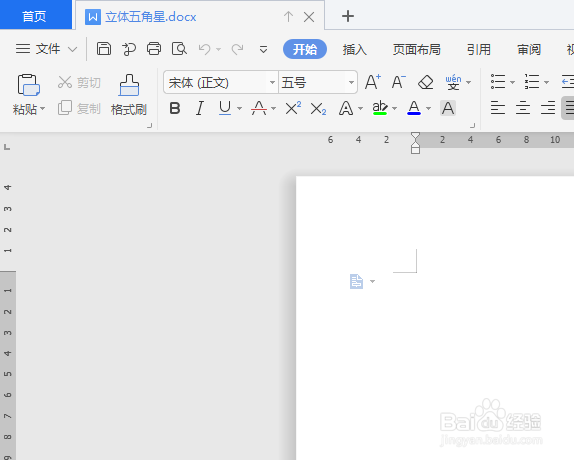
2、如下所示,
利用shift+鼠标左键,在文档的中间插入一个正五角星,
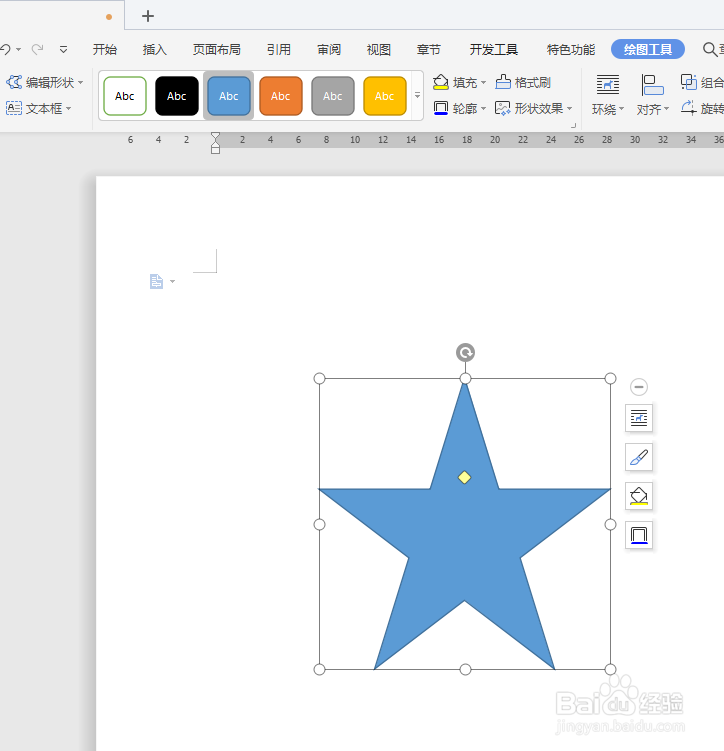
3、如下所示,
执行【绘图工具——形状效果——三维旋转——等轴左下】。
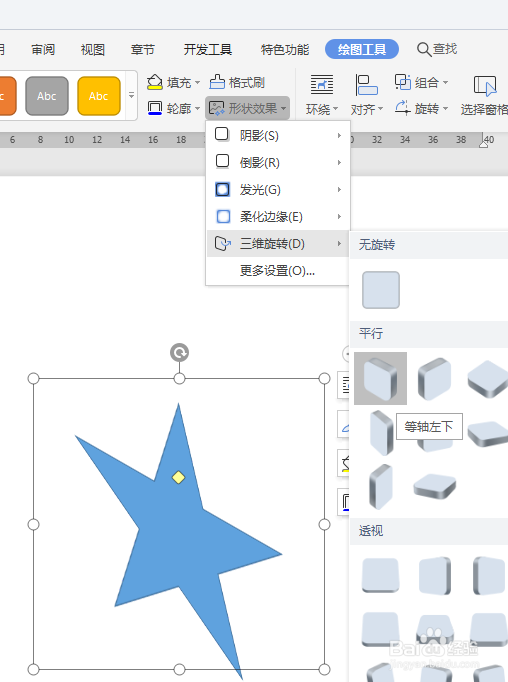
4、如下所示,
执行【形状效果——阴影——内部左上角】
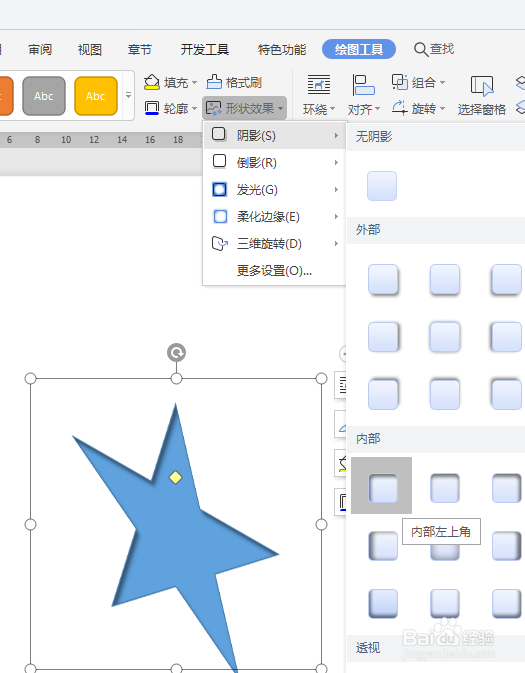
5、如下所示,
执行【形状效果——发光——第二行第一个】
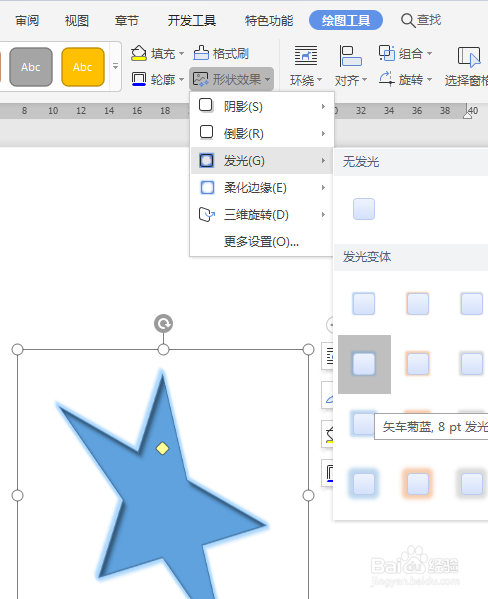
6、如下所示,
轮廓设置无,
填充红色,
~~~~~~至此,
这个立体红色五角星就制作完成了。
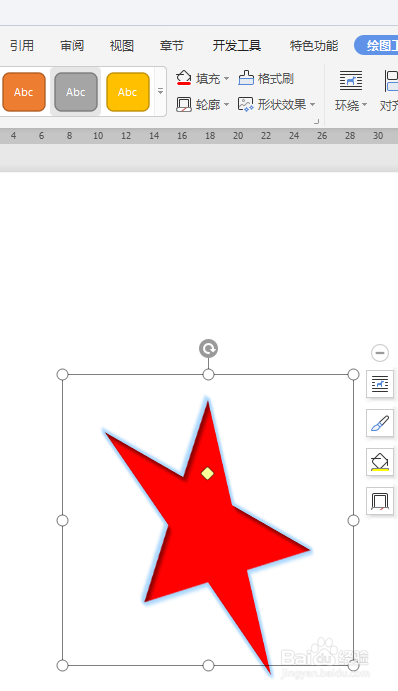
声明:本网站引用、摘录或转载内容仅供网站访问者交流或参考,不代表本站立场,如存在版权或非法内容,请联系站长删除,联系邮箱:site.kefu@qq.com。
阅读量:181
阅读量:92
阅读量:83
阅读量:175
阅读量:74